 Configuración
de escalera: ficha Geometría
Configuración
de escalera: ficha Geometría Configuración
de escalera: ficha Geometría
Configuración
de escalera: ficha Geometría1. Haga clic en la ficha Geometría para establecer la geometría de escalera básica y detallada según la configuración seleccionada en la ficha General. Los parámetros de geometría influyen entre sí automáticamente; al introducir unos pocos parámetros deseados, los parámetros restantes se ajustan en consecuencia. No todos los parámetros de geometría están disponibles para todas las configuraciones de escalera; solo se muestran los parámetros relevantes.
Los diagramas junto a cada parámetro indican el área relevante de la escalera.
 Haga
clic para mostrar/ocultar los parámetros.
Haga
clic para mostrar/ocultar los parámetros.
2. Si se configura la Elevación total de la escalera por elevación de capa en lugar de por un valor específico, se puede restringir la altura de la escalera por elementos de planta o capas en sus límites inferior y superior; el piso inferior y el piso superior indican las dos plantas conectadas por la escalera. Ajustar un elemento limitado ocasiona que la altura de la escalera cambie automáticamente en consecuencia.
Seleccionar Por elevación de capa; se abre el cuadro de diálogo Elevación total por elevaciones de capa.
 Haga
clic para mostrar/ocultar los parámetros.
Haga
clic para mostrar/ocultar los parámetros.
3. La vista previa contiene dos gráficos en vista previa.
El gráfico en vista previa inferior muestra una vista de sección/elevación detallada de los peldaños y las contrahuellas e indica el ángulo de elevación actual.
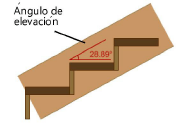
El gráfico de vista previa superior muestra la vista superior/plano y es interactivo.
● Haga clic en un peldaño superior o inferior para establecer los parámetros de peldaño oblicuo para los peldaños resaltados.
● Las escaleras en L y en U tienen áreas rojas sobre las que puede hacerse clic en la esquina del rellano. Haga clic en cada área para establecer parámetros de esquina para las esquinas del rellano interiores y exteriores. Se abre el cuadro de diálogo Esquinas de rellano de escalera. Introduzca la Longitud o Radio deseado para configuraciones que permitan ángulos diferentes a 90 grados; los parámetros de estilo de esquina se actualizan automáticamente. Para cada esquina, establezca el Estilo de esquina en el ángulo deseado, o redondee la esquina especificando un valor de chaflán o empalme.
● Para obtener configuraciones de doble U y triple L, es posible que algunas partes de la escalera se superpongan en la vista previa Superior/plano, lo cual dificulta la selección y edición de los parámetros de esquina deseados. Antes de hacer clic en las áreas rojas para establecer parámetros de esquina para estas configuraciones, seleccione si la vista previa muestra la Parte superior de escalera o la Parte inferior de escalera.
● Para configuraciones de escalera de peldaño radial de ángulo fijo, haga clic en el peldaño radial para establecer sus parámetros radiales. Se abre el cuadro de diálogo Parámetros de peldaño radial. Especifique el número de peldaños para la sección radial de la escalera y seleccione si las profundidades de peldaño radial deben coincidir con las profundidades de peldaño para las partes rectas de la escalera. Si desea mantener una profundidad de peldaño constante, es posible que deba ajustar la profundidad de peldaño radial mínima para evitar errores.
La ficha Geometría permite bloquear valores forzando que otros parámetros recalculen manteniendo valores calculados adecuados para la escalera. Ocasionalmente, se intenta una entrada no válida lo cuál genera un error debido a otros valores bloqueados o a restricciones mínimas/máximas.
Se abre un cuadro de diálogo Corrección de error cuando esto ocurre, describiendo la razón para el error y ofreciendo varias opciones para corregir el problema. Seleccione una de las opciones desde la lista y haga clic en Aceptar para volver a los parámetros de escalera.
Un cuadro de diálogo de advertencia se abre en el caso que no existan opciones exitosas de corrección disponibles para notificar el error y ofrecer varias posibles opciones para evitarlo.
Situaciones que pueden generar un error o una alerta incluyen:
● El cálculo de elevación total se basa en la multiplicación del número de contrahuellas por altura de contrahuella, y por lo tanto, no se puede editar sin cambiar uno de los valores. De manera similar, el número de contrahuellas o la altura de contrahuella no se puede editar cuando se bloquea la contrahuella total.
Parámetro a editar |
Bloqueado |
Desbloqueado |
Resolución |
Elevación total |
Altura de contrahuella |
Núm. de contrahuellas |
Cambiar la altura de contrahuella o la elevación total y el número de contrahuellas como se sugiere o volver a los valores anteriores. |
Elevación total |
Núm. de contrahuellas |
Altura de contrahuella |
Modificar la altura de contrahuella o la altura de contrahuella y el número de contrahuellas como se sugiere o volver a los valores anteriores. |
Elevación total |
Altura de contrahuella y número de contrahuellas |
N/C |
Cambiar la altura de contrahuella o el número de contrahuellas como se sugiere o volver a los valores anteriores. |
Altura de contrahuella |
Elevación total |
N/C |
Modificar la elevación total o la altura de contrahuella y el número de contrahuellas como se sugiere o volver a los valores anteriores. |
Número de contrahuellas |
Elevación total |
N/C |
Cambiar la elevación total o la altura de contrahuella/longitud de escalón, o la altura de contrahuella y el número de contrahuellas como se sugiere o volver a los valores anteriores. |
● La elevación total de la escalera y la longitud de la escalera (o ángulo de barrido para escaleras circulares) impactan a otros valores como profundidad de peldaño, altura de contrahuella y el número de contrahuellas. Cuando el ángulo de longitud/barrido se bloquea, puede ser imposible obtener entradas válidas para los otros parámetros. Debido a que el ángulo de barrido o la longitud de escalera es un múltiplo de la profundidad de peldaño, uno no puede editarse cuando el otro está bloqueado.
Parámetro a editar |
Bloqueado |
Resolución |
Elevación total |
Giro o longitud |
Cambiar la cantidad de contrahuellas y la longitud de escalón, desbloquear el ángulo de longitud/barrido como se sugiere o volver a los valores anteriores. |
Profundidad del peldaño |
Giro o longitud |
Modificar el ángulo de barrido/longitud o cambiar el número de contrahuellas y la profundidad de peldaño como se sugiere o volver a los valores anteriores. |
Giro o longitud |
Profundidad del peldaño |
Cambiar la profundidad de peldaño o el número de contrahuellas, o cambiar las contrahuellas y el ángulo de barrido/longitud como se sugiere o volver a los valores anteriores. |
● Restricciones definidas en la Configuración de mín./máx. podrían prevenir el cambio del parámetro. Opciones en el cuadro de diálogo Corrección de error podrían permitir que las restricciones sean levemente relajadas, o completamente deshabilitadas, para que la escalera pueda ser creada (esto aplica especialmente durante la fase de diseño al experimentar con valores de parámetros).
● Peldaños radiales pueden ser empujados dentro de las secciones rectas de la escalera si uno de los valores Laterales cambia drásticamente, resultando en potenciales errores de cálculo en las esquinas de la escalera. El número y rango de peldaños radiales en las esquinas, o el estilo de la esquina en la esquina interior de la escalera, podría requerir alguna modificación.
~~~~~~~~~~~~~~~~~~~~~~~~~